映泰主板启动模式怎么设置,映泰主板设置启动模式的方法
发布时间:2016-09-30 13:57:31 浏览数:
映泰品牌主板是一款性价比极高的电脑主板,具有非常不错的兼容性和稳定性,不少的网吧使用的正是这一款主板,唯一需要注意的是在电脑重装win7或xp时,必须正确的设置硬盘模式,以免重装过程中出现蓝屏现象,下面就跟大家说说映泰主板启动模式怎么设置。
映泰主板设置启动模式的方法:
1、按主机上的电源键启动电脑,出现类似下图所示的映泰主板logo后按快捷键Delete打开bios设置界面。

2、在bios设置界面中,我们通过键盘上的“←→”方向键切换到“Advanced”选项,接着通过键盘上的“↑↓”方向键将光标定位到“SATA Configuration”选项,按Enter键打开,如下图所示:

3、展开SATA Configuration后,将光标移至“SATA Mode Selection”,后面括号内便是当前的硬盘模式AHCI或IDE,如下图所示:
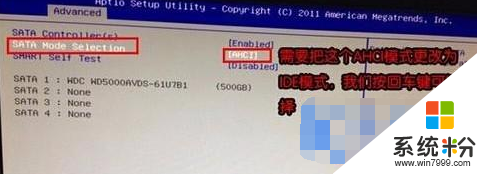
4、我们只需按Enter键打开设置窗口,作出相应的更改(ide适合xp系统,ahci适合win7以上版本),然后按F10键保存即可,如下图所示:
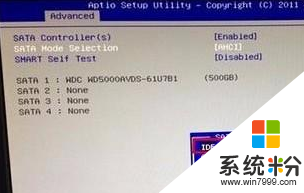
【映泰主板启动模式怎么设置】就如上述的教程那样,是不是很简单?想了解更多的电脑系统下载后使用技巧需要了解的话,都可以上系统粉查看。